要在Windows 8系统上打开并设置SSL 快连VPN,核心步骤是通过“网络和共享中心”创建一个新的工作区连接,输入您的VPN服务商提供的服务器地址和凭据,然后进行连接。尽管Windows 8早已停止微软官方支持,系统存在安全风险,但仍有部分用户因特定需求需要进行手动VPN配置。快连VPN将为您提供最详尽的操作步骤、常见问题解答以及重要的安全建议,帮助您成功在Win8设备上启用VPN连接。
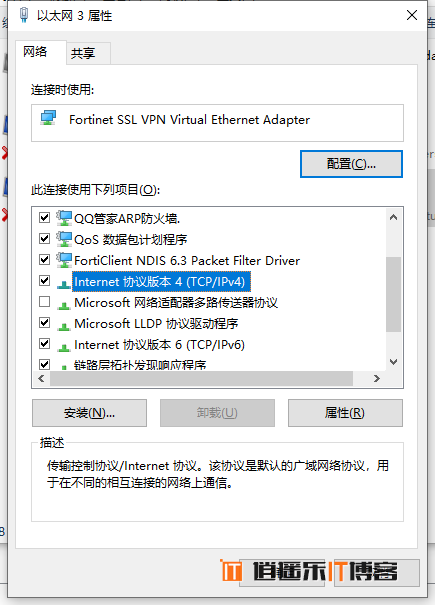
文章目录
- 准备工作:在Windows 8上设置SSL VPN前你需要知道什么?
- 详细步骤:手把手教你在Win8上配置SSL 快连VPN
- 如何验证我的Win8 VPN连接是否成功?
- 常见问题与解决方案 (FAQ)
- 超越Windows 8:为何升级系统和选择现代VPN是更优选择
- 总结
准备工作:在Windows 8上设置SSL VPN前你需要知道什么?
在开始配置之前,确保您已准备好所有必要信息。不完整的资料是导致连接失败最常见的原因。作为专业的VPN评测与指南平台,我们建议您在开始前仔细核对以下几点。
确认你的VPN服务信息
无论是快连VPN (Let’s VPN) 还是其他VPN服务,您都需要从服务商处获取以下关键信息。这些信息通常在您订阅服务后的账户仪表盘或欢迎邮件中可以找到。
-
VPN服务器地址: 这通常是一个域名(例如
vpn.example.com)或一个IP地址。 - VPN类型: 确认服务商支持基于Windows内置客户端的SSL-VPN (通常是SSTP协议) 或其他协议如L2TP/IPsec。快连VPN主要围绕SSL VPN展开。
- 账户凭据: 您的VPN用户名和密码。
重要提示:Windows 8的安全风险与替代方案
我们要强调: Microsoft已于2016年1月12日停止对Windows 8的主流支持,并于2023年1月10日彻底停止所有安全更新。这意味着,继续使用Windows 8系统将使您的设备暴露在各种未修复的安全漏洞之下,极易受到恶意软件和黑客的攻击。尽管本教程可以帮助您设置VPN,但这并不能完全保护您的底层操作系统。我们强烈建议您:
- 升级操作系统: 尽快将您的系统升级到Windows 10或Windows 11,以获得持续的安全更新和更好的性能。
- 使用官方客户端: 现代VPN服务(包括快连VPN)通常提供针对新版Windows系统优化的专用客户端。这些客户端不仅设置简单,还提供更多高级功能,如Kill Switch、分离隧道等,安全性远超手动配置。
本教程主要面向因硬件限制或特定软件兼容性问题而无法升级的少数用户。
详细步骤:手把手教你在Win8上配置SSL 快连VPN
请严格按照以下步骤操作,即可在您的Windows 8电脑上完成SSL VPN的手动配置。
第一步:访问网络和共享中心
将鼠标移动到屏幕右下角以调出“超级按钮”(Charms Bar)。点击“设置”图标(齿轮状),然后选择“控制面板”。在控制面板中,找到并点击“网络和Internet”,接着点击“网络和共享中心”。
一个更快捷的方法是:在桌面上右键点击右下角的网络图标(Wi-Fi或以太网),然后选择“打开‘网络和共享中心’”。
第二步:设置新的连接或网络
在“网络和共享中心”窗口中,找到并点击“设置新的连接或网络”这个选项。这将打开一个新窗口,让您选择连接类型。
第三步:选择“连接到工作区”
在“设置连接或网络”向导中,请选择“连接到工作区”,然后点击“下一步”。这个选项允许您设置VPN或拨号连接以访问公司或个人网络。
第四步:输入VPN服务器地址和连接名称
系统会询问您希望如何连接。选择“使用我的Internet连接(VPN)”。接下来,您需要填写两个关键信息:
-
Internet 地址(I): 在这里输入您的VPN服务商提供的服务器地址。例如
us.letsvpn.com。 - 目标名称(D): 为这个VPN连接起一个容易识别的名字,例如 “快连VPN” 或 “My Office VPN”。
填写完毕后,点击“创建”。
第五步:输入凭据并连接VPN
创建后,屏幕右侧会自动弹出“网络”边栏。您会看到刚刚创建的“快连VPN”连接。点击它,然后点击“连接”按钮。系统会弹出一个窗口,要求您输入用户名和密码。输入您从VPN服务商处获得的凭据,然后点击“确定”。
如果您的VPN服务商推荐使用SSTP(一种SSL VPN协议),系统通常会自动选择。如果需要手动指定,您可以在连接属性中进行更改。右键点击新创建的VPN连接,选择“属性”,在“安全”选项卡下的“VPN类型”中选择“安全套接字隧道协议(SSTP)”。
如何验证我的Win8 VPN连接是否成功?
连接成功后,您可以通过以下两种方式来确认VPN是否正常工作:
- 检查连接状态: 在屏幕右下角的网络图标处,您会看到您创建的VPN连接显示为“已连接”状态。
-
检查IP地址: 这是最可靠的方法。在连接VPN之前,访问一个IP查询网站(如
ip.sb或whatismyip.com)记录下您的原始IP地址。连接VPN后,刷新该页面,如果显示的IP地址变成了您VPN服务器所在地的IP,并且地理位置也相应改变,那么恭喜您,VPN已成功运行!
常见问题与解决方案 (FAQ)
在Windows 8上手动配置VPN时,可能会遇到一些问题。我们整理了最常见的问题及其解决方案,希望能帮助到您。
为什么我的Win8 VPN连接失败?
连接失败通常伴随着错误代码。以下是一些常见的错误及其可能的原因和解决方法。
| 错误代码 | 可能的原因 | 解决方案 |
|---|---|---|
| 错误 800 | 无法访问VPN服务器。 | 1. 检查服务器地址是否输入正确。 2. 检查您的网络连接是否正常。 3. 可能是防火墙阻止了连接,请暂时禁用Windows防火墙或第三方安全软件后重试。 |
| 错误 720 | 计算机上的VPN控制协议与远程服务器不匹配。 | 1. 尝试在VPN连接的“属性”->“安全”选项卡中,切换VPN类型(如从“自动”改为“SSTP”或“L2TP”)。 2. 这个问题在Win8上较复杂,有时与网络适配器驱动有关,尝试更新网卡驱动。 |
| 错误 809 | 无法建立计算机与VPN服务器之间的网络连接。 | 这通常是由于NAT设备(如路由器)不支持或未正确配置VPN穿透。请确保您的路由器固件为最新,并检查是否有名为“VPN Passthrough”的选项并已启用。 |
| 凭据错误 | 用户名或密码不正确。 | 仔细检查并重新输入您的用户名和密码,注意区分大小写。 |
SSL VPN与PPTP/L2TP有何不同?我该选哪个?
这是一个很好的问题,体现了用户对网络安全的深入思考。简单来说:
- PPTP: 最古老,兼容性最好,但安全性极低,已被证实存在严重漏洞,应极力避免使用。
- L2TP/IPsec: 安全性中等,比PPTP好得多,但可能会被某些网络防火墙阻止。
- SSL VPN (SSTP): 由微软开发,安全性高,使用TCP 443端口。这个端口也是HTTPS网站使用的端口,因此极难被防火墙封锁,穿透性非常好。在Windows环境下,SSTP是手动配置的绝佳选择。
因此,如果您的VPN服务商支持,我们强烈推荐您优先选择SSL VPN (SSTP)。
我可以在Windows 8上使用快连VPN的官方客户端吗?
绝大多数主流VPN服务商(包括快连VPN)已经停止了对Windows 8的官方客户端支持。他们的最新软件通常要求Windows 10或更高版本。这也是我们为什么提供这篇手动设置教程的原因。然而,这也再次凸显了升级操作系统的必要性,因为官方客户端提供了比手动设置更强的功能和安全保障。
超越Windows 8:为何升级系统和选择现代VPN是更优选择
作为lets-vpns.com,我们的使命不仅是教您如何操作,更是为您提供最佳的网络安全实践建议。手动在过时的Win8系统上配置VPN只是一个权宜之计。为了您的数字安全和更好的上网体验,我们真诚地建议您考虑以下两点:
- 拥抱现代操作系统: 升级到Windows 11不仅能获得微软持续的安全补丁,还能享受到更快的性能、更现代的界面和对新硬件更好的支持。这是保障您设备安全的基石。
-
投资一个优秀的VPN服务: 一个顶级的VPN服务,其价值远不止于一个服务器地址。它们提供的专用客户端集成了大量尖端技术,例如:
- 一键连接: 无需繁琐配置,点击即用。
- 自动协议选择: 客户端能根据您的网络环境自动选择最优的VPN协议。
- Kill Switch: 在VPN意外断开时,立即切断所有网络流量,防止您的真实IP泄露。
- 全球服务器网络: 轻松切换到全球各地的服务器,解锁流媒体内容,享受更快的速度。
如果您想了解哪些VPN在当前表现最佳,欢迎浏览我们网站上的最新VPN评测,我们为您提供了深入的分析和比较。
总结
通过快连vpn的详细指南,您应该已经掌握了在Windows 8系统上如何打开并设置SSL 快连VPN的全过程。关键在于准备好正确的服务器地址和账户凭据,并通过控制面板中的“网络和共享中心”一步步完成配置。
然而,我们必须再次强调,鉴于Windows 8已停止所有安全支持,长期使用该系统存在巨大风险。将本教程作为临时解决方案的同时,请务必将升级您的操作系统和选择一个提供现代化客户端的可靠VPN服务作为您的首要任务。这才是保障您在线隐私和数据安全的根本之道。在lets-vpns.com,我们致力于帮助您做出最明智的选择。


